Файлы PDF являются наиболее используемыми форматами документов на современном рынке. Однако PDF-файл с многочисленными медиафайлами может быть слишком большим, что ограничивает возможность обмена PDF-файлами с другими людьми. В таком случае, вам придется сжать или уменьшить размер PDF до 500 КБ. Вы можете использовать автономную или веб-программу для сжатия документа до нужного размера. В этой статье мы расскажем о двух способах, которые можно использовать для того, чтобы уменьшить размер PDF до 500 КБ с легкостью.
PDFelement по-прежнему сохраняет свои лучшие позиции на рынке в области редактирования и управления PDF-файлами. Шаги по изменению размера PDF до 500 КБ с помощью этой программы просты и включают в себя:
- Скачайте программу бесплатно. Загрузите PDFelement с веб-сайта на свой компьютер Mac. Программа загружается бесплатно, а процесс установки прост.
- Откройте PDF-файл. Чтобы отредактировать документ, необходимо сначала импортировать и открыть PDF-файл. Для открытия PDF-файла можно использовать два основных способа: с помощью кнопки "Открыть файл" на домашней странице программы или перетащив документ в программу.
- Измените размер PDF. Сожмите PDF-файл, выбрав желаемое качество. Чем выше качество, тем больше размер PDF-файла.
Как уменьшить размер PDF до 500 КБ на Mac?
PDFelement для Mac — это лучшая программа, которую вы можете использовать для уменьшения размера PDF менее 500 КБ или приемлемого размера файла. Вы можете определить размер сжатого документа, выбрав доступные качества. В зависимости от выбранного качества сжатия, программа отображает процент сжатия, исходный и конечный размер PDF-файла. Кроме того, вы можете редактировать документ, а также выполнять множество других действий с PDF-файлом. Программа имеет простой и интуитивно понятный интерфейс, все основные функции отображаются на домашней странице программы.

Wondershare PDFelement - Интеллектуальные PDF-решения, упрощенные с помощью ИИ
Преобразование стопок бумажных документов в цифровой формат с помощью функции распознавания текста для лучшего архивирования.
Различные бесплатные PDF-шаблоны, включая открытки с пожеланиями на день рождения, поздравительные открытки, PDF-планировщики, резюме и т.д.
Редактируйте PDF-файлы, как в Word, и легко делитесь ими по электронной почте, с помощью ссылок или QR-кодов.
ИИ-Ассистент (на базе ChatGPT) напишет, отредактирует и переведет ваш контент, чтобы сделать его прекрасным и особенным.

Некоторые из ключевых особенностей PDFelement для Mac:
- PDFelement имеет инструмент OCR, который используется для извлечения текста из изображений и конвертирования отсканированных PDF-файлов.
- Вы можете с легкостью защитить содержимое документа от просмотра, копирования и редактирования, установив пароль открытия и разрешения для PDF.
- Программа поддерживает широкий спектр форматов, обеспечивая легкое конвертирование PDF-файлов в другие форматы.
- Программа предназначена не только для индивидуальных, но и для коллективных целей, поскольку позволяет добавлять комментарии и выделять их в PDF-файле.
- PDFelement имеет самые мощные инструменты редактирования, позволяющие изменять размер текста, стиль, шрифт и т.д.
- Программа совместима с macOS X 10.14, 10.15 Catalina и 11 Big Sur.
Шаги по уменьшению размера PDF-файлов с помощью PDFelement для Mac.
Шаг 1: Скачайте PDFelement для Mac с официального сайта и следуйте простой инструкции для установки программы на компьютер. После установки запустите программу и откройте PDF-файл, который вы собираетесь сжать.
Шаг 2: Нажмите на кнопку "Открыть файл", чтобы импортировать и открыть PDF в программе. В появившемся окне найдите документ, размер которого нужно изменить, и нажмите кнопку "OK".

Вы можете воспользоваться функцией перемещения PDF-файла из папки компьютера Mac на главную страницу программы.
Шаг 3: На этом этапе вы можете отредактировать документ, если это необходимо. Отредактируйте текст, а также изображения в PDF-документе в соответствии с вашими пожеланиями.

Шаг 4: Перейдите на вкладку "Файл" в меню управления и выберите опцию "Сохранить как" из доступных вариантов.

Шаг 5: В контекстном меню "Сохранить как" нажмите на кнопку "Оптимизировать PDF". В результате, на экране появится диалоговое окно "PDF Optimizer". В этом диалоговом окне отображается больше данных и параметров сжатия.

Шаг 6: Укажите качество сжатия: высокое, среднее или низкое. Чем ниже качество, тем меньше размер документа. В зависимости от размера исходного документа, выберите среднее или низкое качество, чтобы изменить размер PDF до 500 КБ.
Нажмите кнопку "Сохранить как" в диалоговом окне, чтобы применить изменения, внесенные в PDF, а также сохранить документ на компьютере Mac.

![]() Работает на основе ИИ
Работает на основе ИИ
Как уменьшить размер PDF-файла до 500 КБ онлайн?
Многие веб-приложения можно использовать для сжатия или изменения размера PDF-файла до 500 КБ онлайн или рекомендуемого размера файла, которым вы можете легко поделиться или сохранить на своем компьютере. Некоторые из веб-приложений могут потребовать от вас подписки, однако некоторые из них бесплатны и предлагают те же функции. Учитывая, что вам не нужно проходить через трудности, связанные с загрузкой и установкой любой программы на ваш компьютер, онлайн-инструменты намного лучше.
Давайте рассмотрим шаги, которые необходимо выполнить для уменьшения размера PDF до 500 КБ онлайн с помощью Hipdf.
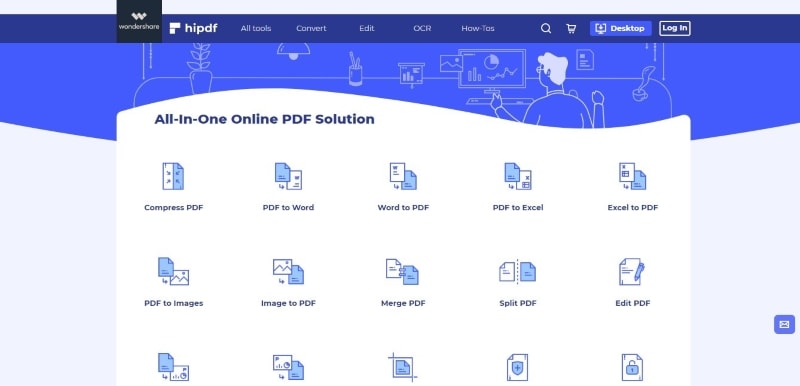
Шаг 1: Зайдите на официальный сайт Hipdf со своего компьютера и выберите вкладку "Free Online Tools" в строке меню в верхней части страницы.
Шаг 2: Нажмите на вкладку "Сжать", расположенную в верхней части страницы, чтобы открыть онлайн-инструмент сжатия.
Шаг 3: Нажмите на вкладку "Выбрать файл" и выберите PDF-файл, размер которого вы хотите изменить, из папок вашего компьютера. Вы также можете импортировать документ из аккаунта Google Drive или Dropbox.
Шаг 4: Выберите качество сжатия: низкое, хорошее или высокое. Низкое и хорошее качество должны изменить размер PDF до 500 КБ. После выбора качества сжатия, нажмите кнопку "Сжать PDF-файл".
Шаг 5: Нажмите на опцию "Просмотр и загрузка в браузере". Это позволит загрузить и сохранить уменьшенный файл PDF на вашем компьютере, а также открыть уменьшенный документ.






